Oppo فونز پر اشتہارات کو بلاک کرنے کا طریقہ فون ماڈل کے لحاظ سے مختلف ہوتا ہے۔ اشتہارات کو بند کرنے اور انہیں Oppo فونز پر محدود کرنے کا طریقہ جاننے کے لیے مضمون پڑھیں!
 |
اوپو فونز پر اشتہارات کو مسدود کرنا ایک ایسا مسئلہ ہے جس میں اس فون لائن کا استعمال کرنے والا کوئی بھی شخص دلچسپی رکھتا ہے۔ ذیل میں اوپو فونز پر اشتہارات کو فوری اور مؤثر طریقے سے بلاک کرنے کے کچھ طریقے ہیں، جو یہ ہیں:
فون کی ترتیبات میں OPPO پر اشتہارات بلاک کرنے کی ہدایات
OPPO فونز پر اشتہارات کو بلاک کرنے کا آسان ترین طریقہ سیٹنگز سیکشن کے ذریعے ہے۔ یہ تمام OPPO فون ماڈلز پر کرنے کا ایک آسان طریقہ ہے، خاص طور پر:
مرحلہ 1: ترتیبات پر جائیں اور اشتہارات/اشتہاری خدمات کو منتخب کریں۔
مرحلہ 2: اشتہارات کے سیکشن کو ٹوگل کریں۔
نوٹ: OPPO لائنوں کے پاس اشتہارات کے سیکشن تک رسائی اور اسے بند کرنے کے مختلف طریقے ہو سکتے ہیں، لیکن عمومی اصول یہ ہے کہ اسے کرنے کے لیے ترتیبات میں جائیں۔
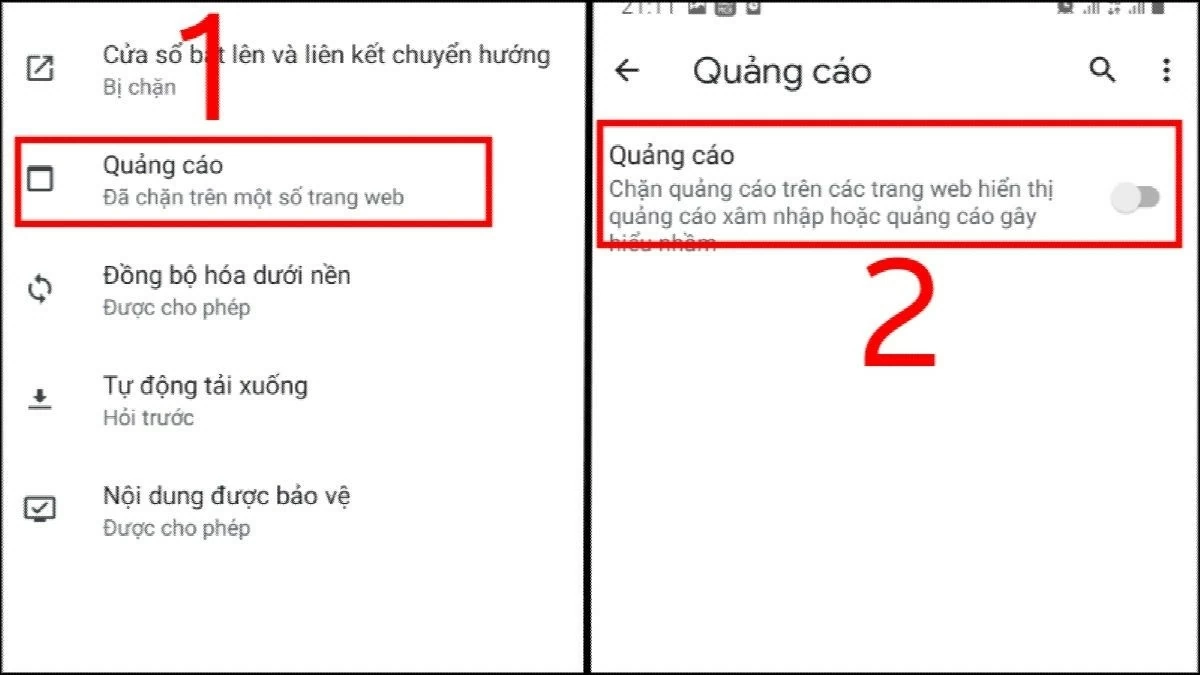 |
براؤزر کا استعمال کرتے ہوئے OPPO فونز پر اشتہارات بلاک کرنے کی ہدایات
OPPO فونز پر بلٹ ان ٹولز استعمال کرنے کے علاوہ، آپ اشتہارات کو بلاک کرنے کے لیے براؤزر کی خصوصیات بھی استعمال کر سکتے ہیں۔ یہ مضمون براؤزر کے ذریعے OPPO فونز پر اشتہارات بند کرنے کے 3 آسان ترین طریقے متعارف کرائے گا۔
اشتہار کی ذاتی نوعیت کو کیسے بند کریں۔
اشتہار کو ذاتی بنانا ویب براؤزرز پر دستیاب ایک خصوصیت ہے جو متعلقہ اشتہارات دکھانے کے لیے آپ کی تلاش کی سرگزشت کی بنیاد پر کام کرتی ہے۔ اس کا مطلب ہے کہ آپ جتنا زیادہ تلاش کریں گے، اتنے ہی زیادہ اشتہارات آپ کو نظر آئیں گے۔ اشتہارات کو مسدود کرنے کے لیے، آپ کو ان اقدامات پر عمل کرتے ہوئے ذاتی نوعیت کو بند کرنے کی ضرورت ہے:
مرحلہ 1: ترتیبات پر جائیں اور گوگل کو منتخب کریں۔
مرحلہ 2: اگلا، اشتہارات پر ٹیپ کریں۔ اس کے بعد، اس خصوصیت کو فعال کرنے کے لیے، کوئی اشتہار پرسنلائزیشن سیکشن میں سلائیڈر کو بائیں سے دائیں گھسیٹیں۔
مرحلہ 3: آخر میں، ٹھیک ہے پر کلک کریں۔
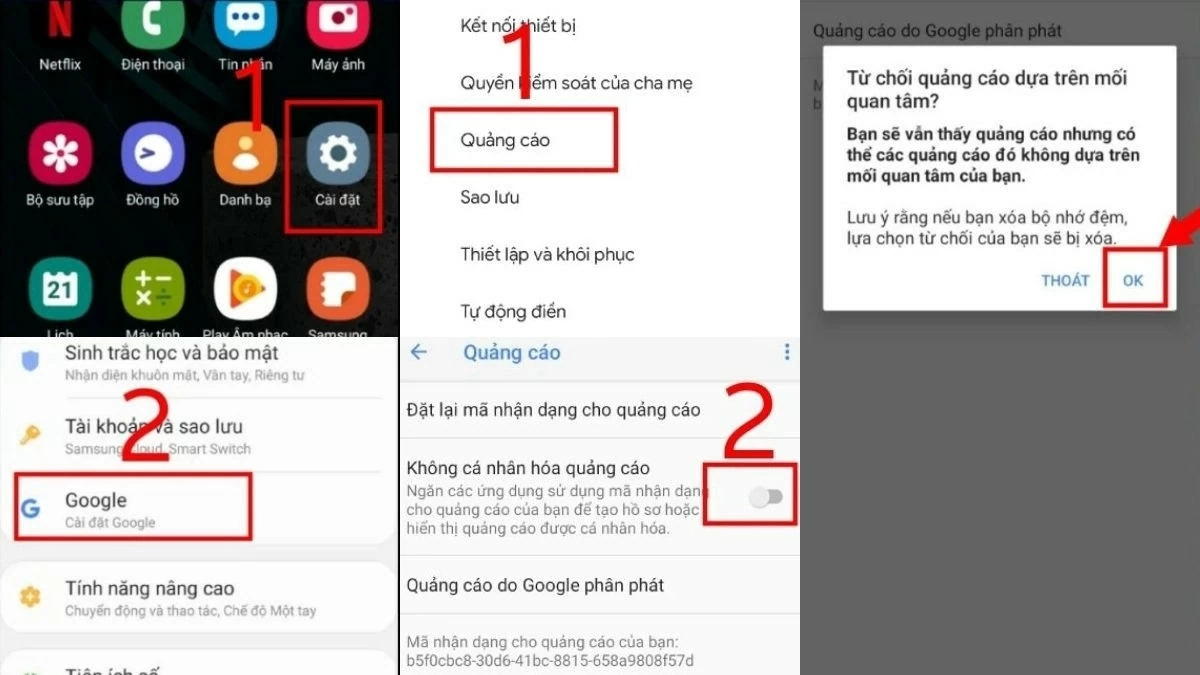 |
کروم پر ڈیٹا سیونگ موڈ کو تیزی سے کیسے فعال کریں۔
ڈیٹا سیور موڈ آپ کے فون پر کچھ فیچرز کو عارضی طور پر غیر فعال کر سکتا ہے۔ آپ نیچے دی گئی ہدایات کا استعمال کر کے Chrome پر اشتہارات کو فعال کر کے بلاک کر سکتے ہیں:
مرحلہ 1: کروم کھولیں، اسکرین کے کونے میں تین نقطوں کو تھپتھپائیں اور ترتیبات کو منتخب کریں۔
مرحلہ 2: اگلا، ڈیٹا سیور موڈ کو منتخب کرنے کے لیے نیچے سکرول کریں اور ٹوگل کو آن کریں۔
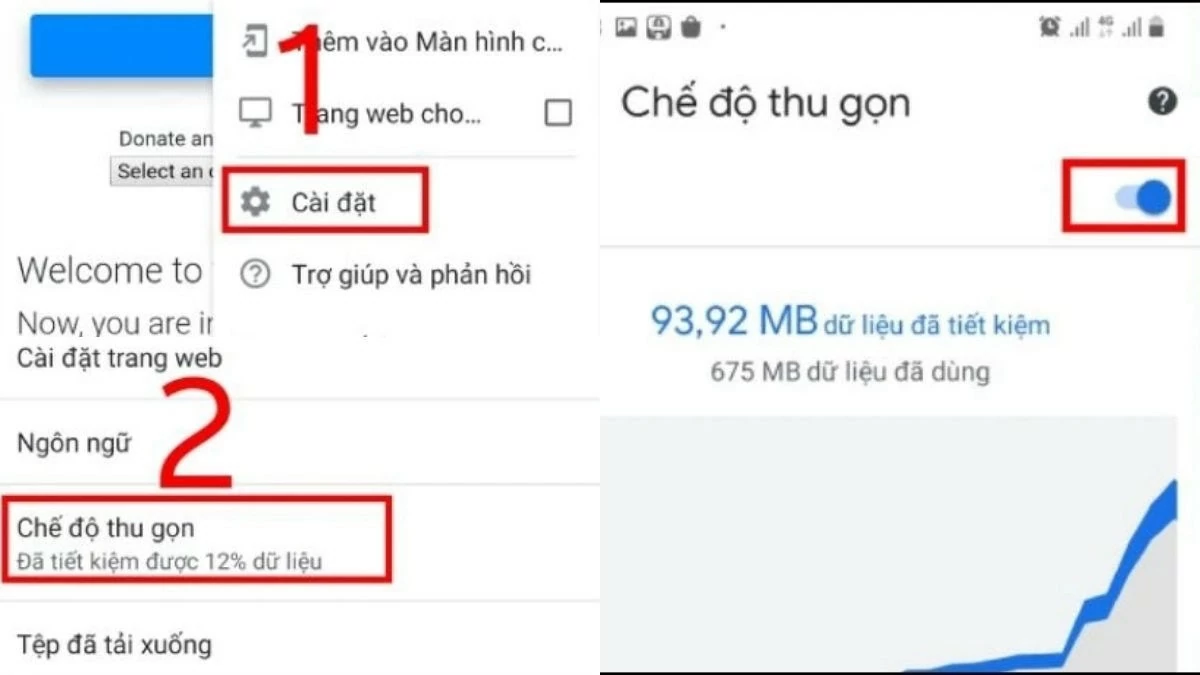 |
کروم پر پاپ اپس اور اشتہارات کو کیسے آف کریں۔
پاپ اپ ونڈوز اور اشتہارات کے ذریعے OPPO فونز پر اشتہارات کو بند کرنا بھی بہت موثر اور آسان ہے۔ آپ کو کوئی اضافی ایپلیکیشن ڈاؤن لوڈ کرنے کی ضرورت نہیں ہے، بس براہ راست کروم پر انسٹالیشن کے چند مراحل انجام دیں۔ خاص طور پر مندرجہ ذیل:
مرحلہ 1: کروم کھولیں، تین نقطوں کو تھپتھپائیں، پھر ترتیبات کو منتخب کریں۔
مرحلہ 2: اگلا، نیچے سکرول کریں اور Site Settings کو منتخب کریں۔ اگلا، پاپ اپس اور ری ڈائریکٹس پر ٹیپ کریں، پھر اس فیچر کو آف کرنے کے لیے سلائیڈر کو بائیں طرف گھسیٹیں۔
مرحلہ 3 : مرحلہ 1 میں ترتیبات پر واپس جائیں، اشتہارات کو منتخب کریں، اور مکمل کرنے کے لیے سلائیڈر کو بائیں طرف گھسیٹیں۔
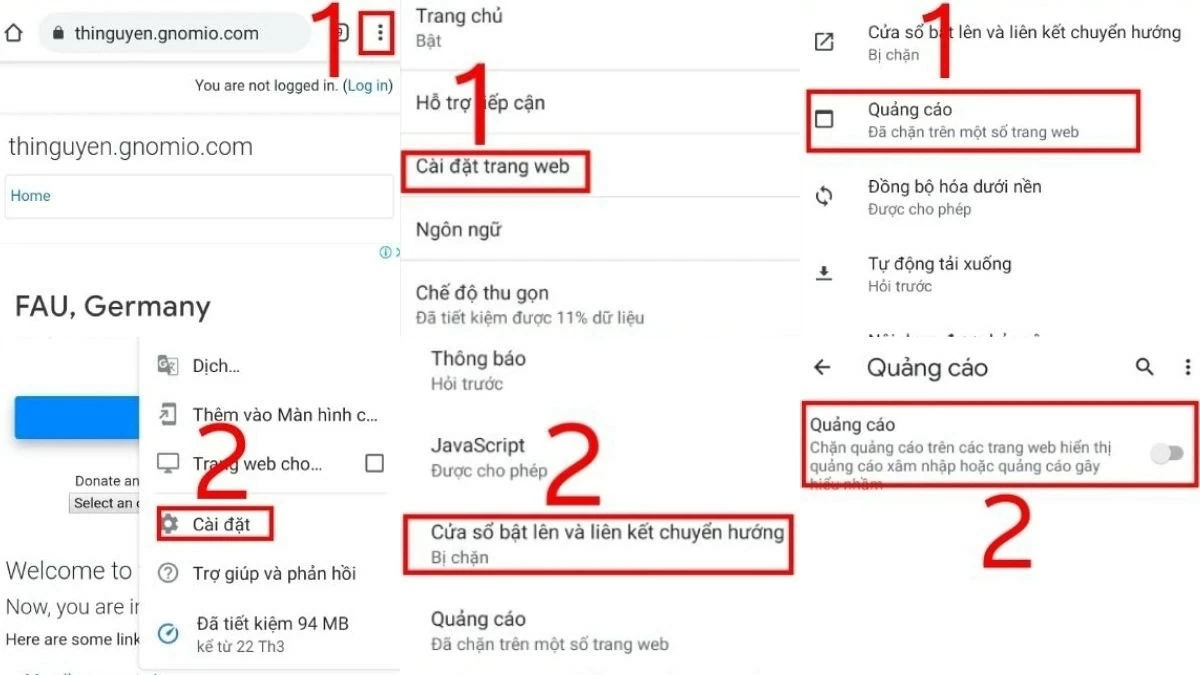 |
ایکسٹینشن کا استعمال کرتے ہوئے OPPO اشتہارات کو مسدود کرنے کی ہدایات
OPPO فون کی اسکرینوں پر اشتہارات کو ایکسٹینشن کے ذریعے مسدود کرنا براؤزر پر پہلے سے موجود خصوصیت کی بدولت ایک آسان طریقہ ہے۔ اگر آپ نہیں جانتے کہ اسے کیسے کرنا ہے، تو ذیل کے مراحل پر عمل کریں:
مرحلہ 1: گوگل کروم ایپ کھولیں، اسکرین کے کونے میں تین نقطوں کو تھپتھپائیں، پھر ایکسٹینشنز کو منتخب کریں۔
مرحلہ 2: نیلے گوگل لفظ پر کلک کریں، پھر کروم ویب اسٹور کا لنک منتخب کریں۔
مرحلہ 3: ADBlock تلاش کریں اور انسٹال کرنے کے لیے شامل کریں پر ٹیپ کریں۔
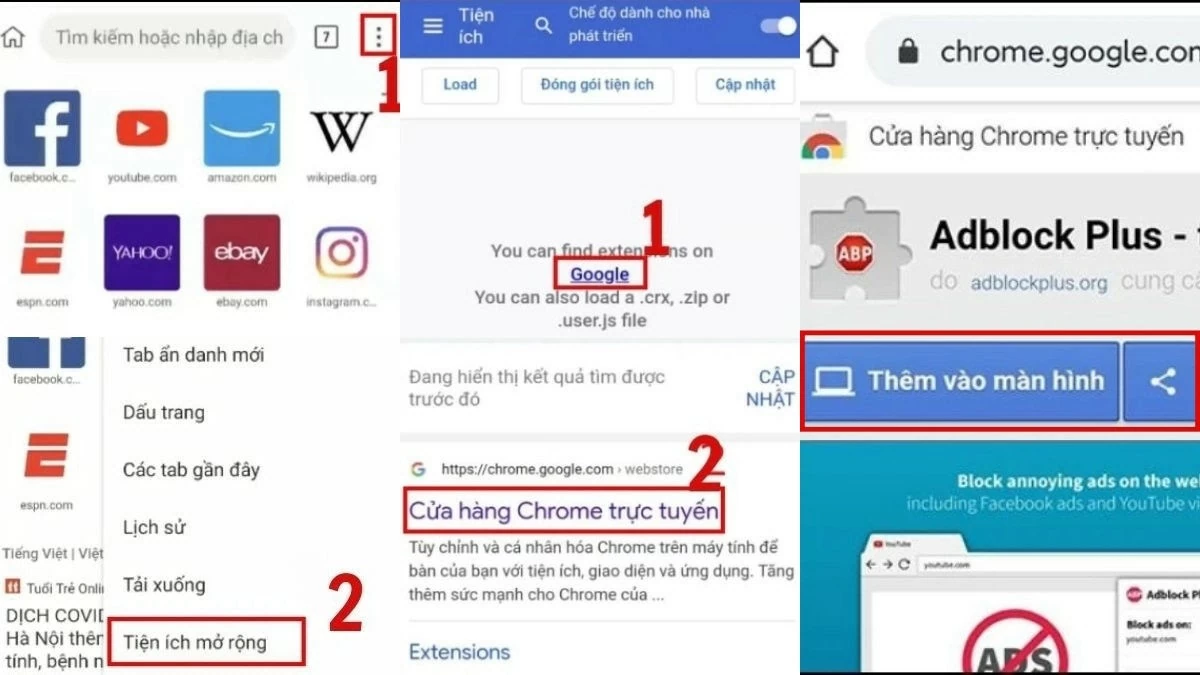 |
کچھ ایپلی کیشنز پر OPPO فونز پر اشتہارات کو بلاک کرنے کی ہدایات
آج کل کچھ مشہور پلیٹ فارمز اور ایپس کے پاس اشتہارات کو مسدود کرنے کے مختلف طریقے ہیں۔ خاص طور پر، فیس بک اور یوٹیوب کے پاس اشتہارات کو بند کرنے کے اپنے طریقے ہیں۔ اگر آپ ان دو پلیٹ فارمز کا استعمال کرتے ہوئے اشتہارات کو ظاہر ہونے سے روکنا چاہتے ہیں تو ان اقدامات پر عمل کریں:
فیس بک پر اشتہارات کو جلدی سے کیسے بند کیا جائے۔
فیس بک ایک مقبول سوشل نیٹ ورک ہے جہاں بہت سے افراد اور کاروبار اپنی مصنوعات اور خدمات کی تشہیر کرتے ہیں۔ یہ بتاتا ہے کہ فیس بک براؤز کرتے وقت آپ اکثر پروموشنل پوسٹس اور ویڈیوز کیوں دیکھتے ہیں۔ اشتہاری خصوصیت کو بند کرنے اور جھنجھلاہٹ کو کم کرنے کے لیے، ان 3 مراحل پر عمل کریں:
مرحلہ 1: فیس بک کھولیں، تین لائن والے آئیکن پر ٹیپ کریں اور ترتیبات اور رازداری کو منتخب کریں۔
مرحلہ 2: ترتیبات کو تھپتھپائیں، پھر اشتہار کی ترجیحات کو منتخب کریں۔
مرحلہ 3: یہاں آپ کو مشتہرین کے اشتہارات کو بند کرنے اور عنوان کے لحاظ سے اشتہارات کو بند کرنے کے اختیارات نظر آئیں گے۔ ایک آپشن منتخب کریں اور اپنی مطلوبہ اشیاء کے لیے اشتہارات چھپائیں کو منتخب کریں۔
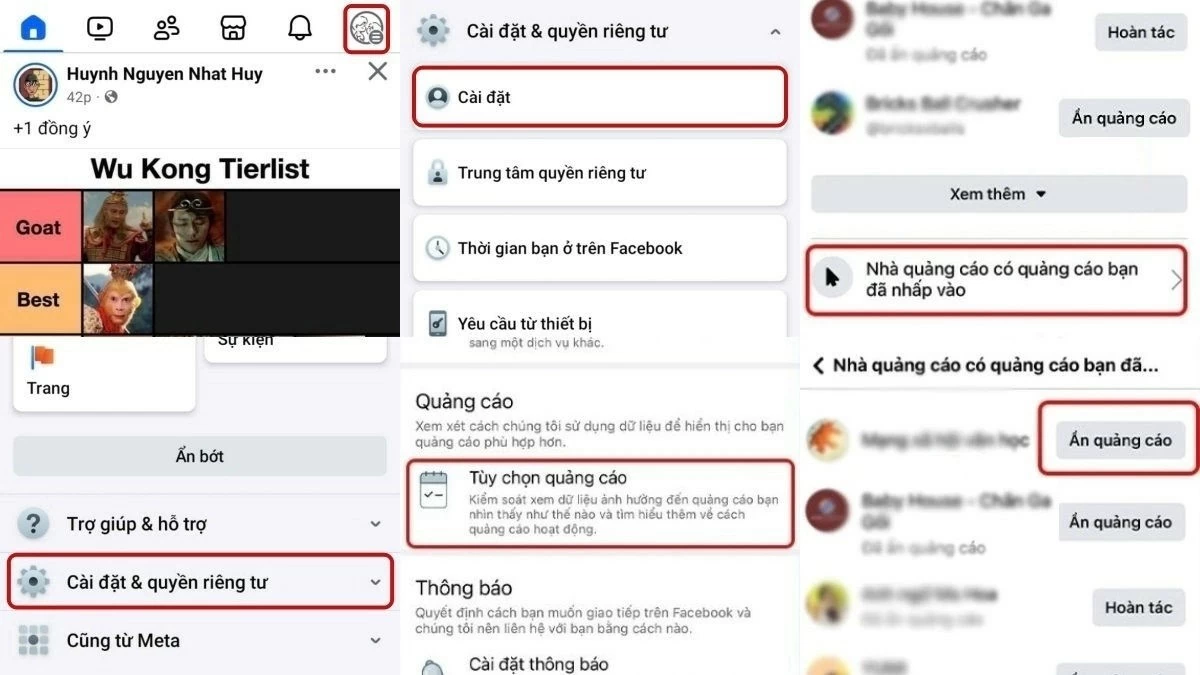 |
یوٹیوب پر اشتہارات کو آسانی سے بند کرنے کا طریقہ
YouTube اب صارفین سے اشتہارات دیکھنے کا تقاضا کرتا ہے اور اگر آپ ایڈ بلاکر استعمال کرتے ہیں تو وہ ویڈیوز نہیں چلائے گا۔ اشتہار سے پاک YouTube ویڈیوز دیکھنے کے لیے، آپ کو ماہانہ پریمیم پلان کو سبسکرائب کرنا ہوگا۔ متبادل کے طور پر، آپ ووڈا پلے یا فلوٹ ٹیوب جیسی ایپس کو آزما سکتے ہیں، جن کے بارے میں کہا جاتا ہے کہ وہ یوٹیوب کے اشتہارات کو روکتی ہیں۔
مذکورہ مضمون میں آپ کی رہنمائی کی گئی ہے کہ OPPO فونز پر اشتہارات کو کیسے روکا جائے۔ اشتہارات سے پریشان ہونے سے بچنے کے لیے، مضمون میں مذکور OPPO فون اسکرینوں پر اشتہارات کو بند کرنے کے طریقے استعمال کریں۔
ماخذ: https://baoquocte.vn/huong-dan-chan-quang-cao-tren-dien-thoai-oppo-hieu-qua-284394.html







![[تصویر] 13ویں پارٹی کی مرکزی کمیٹی کی 14ویں کانفرنس کا اختتام](https://vphoto.vietnam.vn/thumb/1200x675/vietnam/resource/IMAGE/2025/11/06/1762404919012_a1-bnd-5975-5183-jpg.webp)









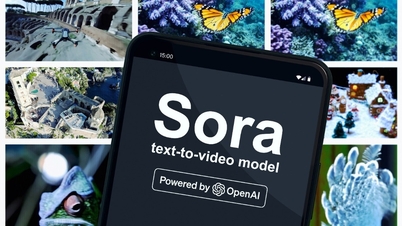







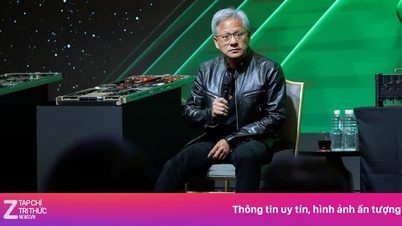


















































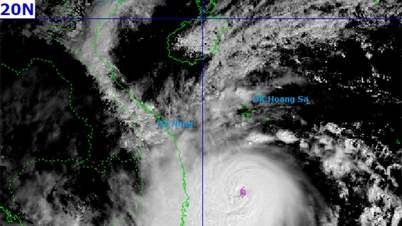

































تبصرہ (0)